Bootable флашка с sardu на програмата
Аз вече писа как да записвате няколко изображения върху един USB флаш устройство. Програмата ви позволява да записвате няколко операционни системи на един флаш памет, както и изпълнение на инсталацията на Windows, Linux с компютъра си. В същото време, аз ще говоря за безплатна програма, Sardu, която има подобна функционалност, но може би ще изглежда по-лесно и по-удобно.
Използването Sardu да създадете стартиращ USB диск
За да започнете, изтеглете програма архив Sardu на. Не изисква инсталация, просто разархивирайте и бой, можете да стартирате програмата.
Интерфейсът на програмата и указания за използване на Sardu

От лявата страна на менюто на няколко квадратчета:
- Квадратни с А. В. букви (антивирусни дискове) - широка гама от антивирусен диск, за да зареди.
- Square с отвертка и гаечен ключ (инструмент) - набор от различни инструменти за системата: разделяне и клониране на дискове, Windows за възстановяване на паролата, и така нататък.
- Square със снимка на един пингвин (Linux) - най-различни дистрибуции, включително Ubuntu, Fodora, мента, Puppy Linux, Debian и други.
- Windows - в този раздел, можете да добавите Windows PE изображения или инсталацията ISO Windows 7, 8,8.1,10.
- Екстра - това ви позволява да добавяте други изображения по Ваш избор. За да използвате това меню, програмата изисква платена регистрация.
Не всички елементи от работата, както бихме искали. Нека, за да работят, а това изисква подробно разглеждане.
Изглежда очевидно, че за да изтеглите анти-вирус или диск Linux дистрибуция, вие просто трябва да кликнете върху синия бутон до желаното име, но не е необходимо да натиснете десния бутон на мишката и изберете «Изтегли» менюто.
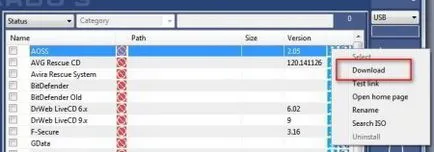
И това не е всичко, така че ние добавяме необходимите дискове в списъка с обувка, отидете над желаното име и повторете процедурата. Сега, за да изтеглите, кликнете върху иконата на папка и стрелка "надолу"
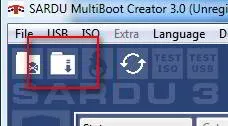
Прозорец с диск за сваляне на процеса, помощни програми и операционни системи, които сте добавили към списъка за изтегляне.
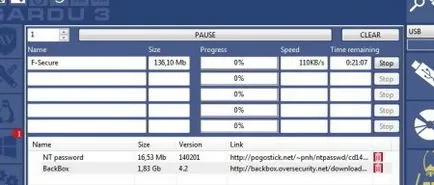
За да добавите разпределение на Windows, щракнете с десния бутон на мишката върху правилната версия windose, изберете "Търсене ISO" елемент от менюто
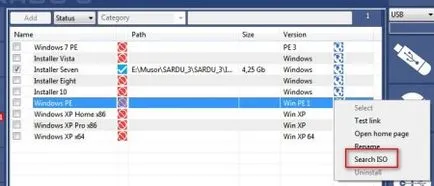
и изберете диск в ISO формат (не забравяйте да смените изображението на диска, в името, което искате да програмирате).
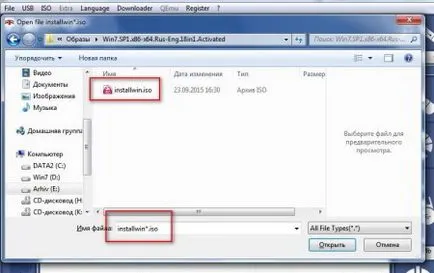
Нашите бъдещи действия, след като всички избрани програми се зареждат и се поставят в определена папка. Се проверяват всички програмни средства и операционни системи, които са качени и искате да запишете на диск за първоначално зареждане и натиснете бутона вдясно от USB диск, за да създадете стартиращ USB диск. За създаване на диск за зареждане, кликнете върху бутона с изображение на лазерен диск.
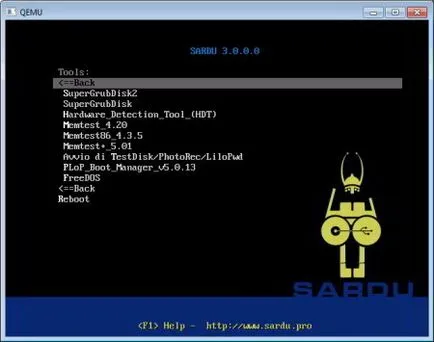
Опитайте стартиращ USB флаш устройство върху изпълнението. На тази страница. Можете да намерите програма за тестване на диск за зареждане.
SARDU малък списък от възможности:
- Boot диск / флаш устройство на Windows XP
- Boot диск / флаш устройство на Windows 7
- Boot диск / флаш устройство на Windows 8
- Boot диск / флаш устройство на Windows 10
- Обувка диск / флаш Ubuntu
- Обувка диск / флаш Fodora
- Обувка диск / флаш мента
- Boot диск / флаш памет Puppy Linux
- Обувка диск / флаш Debian
- Обувка диск / флаш Slax
- Boot диск / USB флаш устройство с системните програми
- Boot диск / флаш устройство Boot CD Hiren на